Подія
Чемпіонат світу з даних Power BI
14 лют., 16 - 31 бер., 16
Маючи 4 шанси увійти, ви можете виграти пакет конференції і зробити його на live Grand Finale в Лас-Вегасі
ДокладноЦей браузер більше не підтримується.
Замініть його на Microsoft Edge, щоб користуватися перевагами найновіших функцій, оновлень безпеки та технічної підтримки.
Використання інтерактивних приладних дошок для ефективного керування інцидентами в програмі Центру підтримки клієнтів
Інтерактивні приладні дошки Dynamics 365 Customer Service – це єдине робоче місце, де можна переглянути робоче навантаження і вжити заходів. Інформація в інтерактивній інформаційній панелі відображається в режимі реального часу, починаючи з переглядів і черг. Інтерактивні приладні дошки з їх сучасним і зрозумілим інтерфейсом оптимізовані для служба підтримки клієнтів. Наприклад, замість перегортання програми для пошуку інциденту, ви зможете відкрити й оновити інцидент просто на приладній дошці. Це заощаджуватиме ваш час, допоможе зосередити увагу на актуальних завдання та зробити більше роботи. Вам знадобляться відповідні дозволи на використання інтерактивних приладних дошок. Дозволи буде призначено вам адміністратором.
Перегляньте це відео, щоб дізнатися більше про приладні дошки в Центрі підтримки клієнтів.
Інтерактивні приладні дошки бувають двох типів:
Під час входу до Центру підтримки клієнтів ви бачите багатопотокову приладну дошку першого рівня за замовчуванням. Багатопотокова приладна дошка відображає дані в режимі реального часу через кілька потоків даних. Дані в потоці відображаються на основі подання або черги сутності, такої як мої справи, мої інциденти, інциденти та банківська черга. Хоча потік завжди містить відомості лише про одну сутність, кожен потік на приладній дошці може містити відомості про різні сутності. Наприклад, ви можете відстежувати інциденти в одному потоці та бізнес-партнерах в іншому потоці, але ви не можете відслідковувати інциденти та бізнес-партнерів в одному потоці. На багатопотоквій приладній дошці всі потоки можуть відображати дані на основі однієї сутності.
Ви також можете використовувати багатопотокову приладну дошку для конкретної сутності, наприклад «Інциденти». Щоб відкрити таку приладну дошку, перейдіть до Обслуговування і до певної сутності, такої як Інциденти. За замовчуванням відображається сітка Інциденти. Щоб безпосередньо відкрити приладну дошку «Інциденти» з сітки інцидентів, виберіть 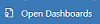 на панелі команд.
на панелі команд.
Примітка
Приладні дошки сутностей можна відкрити з панелі команд на сітці головної сторінки через команду Відкрити приладні дошки.
Багатопотокові приладні дошки орієнтовані на підтримку 1 рівня, де представники служба підтримки клієнтів обробляють численні інциденти підтримки одночасно. Приладна дошка для конкретних сутностей може бути зручно для представників першого чи другого рівнів, яким потрібно вирішувати невелику кількість складних інцидентів. На багатопотоковій приладній дошці можна легко переключити із стандартного подання до подання плиток. Інтерактивні плитки відображаються сукупне поданням даних через подання або черги. Ви також можете натиснути плитку, щоб деталізувати базові записи. Програма інтерактивної приладної дошки відкриває інтерактивну приладну дошку першого рівня. Однак, ви можете вибрати іншу доступну приладну дошку, як зображено нижче:
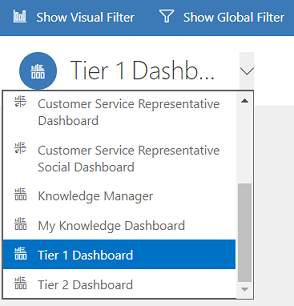
Однопотокові приладні дошки відображають дані в режимі реального часу через один потік у поданні або черзі. Плитки розташовані на правій стороні приладної дошки і відображаються завжди. Однопотокові приладні дошки зазвичай корисні для служби 2 рівня або керівників, які контролюють меншу кількість, але складніших інцидентів або з підвищеним пріоритетом в одному поданні або черзі.
Багатопотокові та однопотокові приладні дошки містять інтерактивні графіки, які відображають кількість відповідних записів, таких як інциденти за пріоритетом або за станом. Ці діаграми також працюють як фільтри графічних відображень.
Можна застосувати додаткове фільтрування за допомогою Глобальних фільтрів та Фільтрів часових рамок. Глобальний фільтр працює у потоках і діаграмах на приладній дошці. Можна сортувати дані в потоці на основі різних умов, таких як пріоритет, стан або дата створення запису.
Ілюстрації, подані нижче, відображають багатопотокові та однопотокові приладні дошки з області заголовка. Під заголовком знаходяться фільтри графічних відображень і потоки. На однопотоковій приладній дошці також знаходяться плитки. Заголовок приладної дошки, що зображений тут, містить такі елементи керування та кнопки, зліва направо:

На багатопотоковій приладній дошці, коли ви натискаєте Показати фільтр графічних відображень, відображається рядок фільтрів графічних відображень у верхній частині з потоками даних під ними.

Така сама приладна дошка, в поданні плиток.
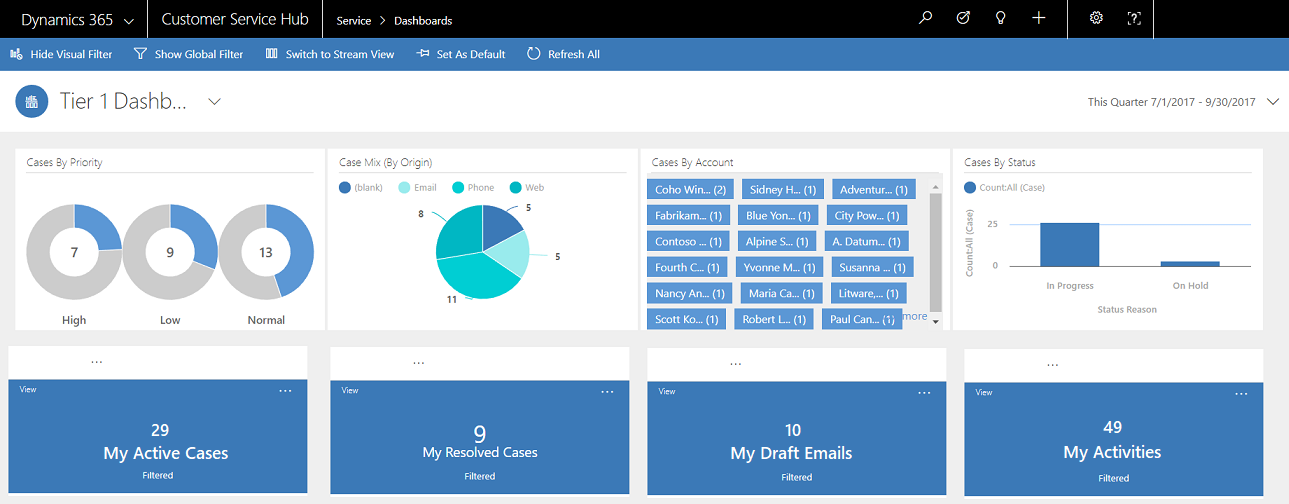
Нижче зображено приладну дошку для конкретної сутності: для сутності Інциденту з увімкненими візуальними фільтрами.

Однопотокова приладна дошка містить потік даних у ліворуч і фільтри графічних відображень і плитки праворуч.
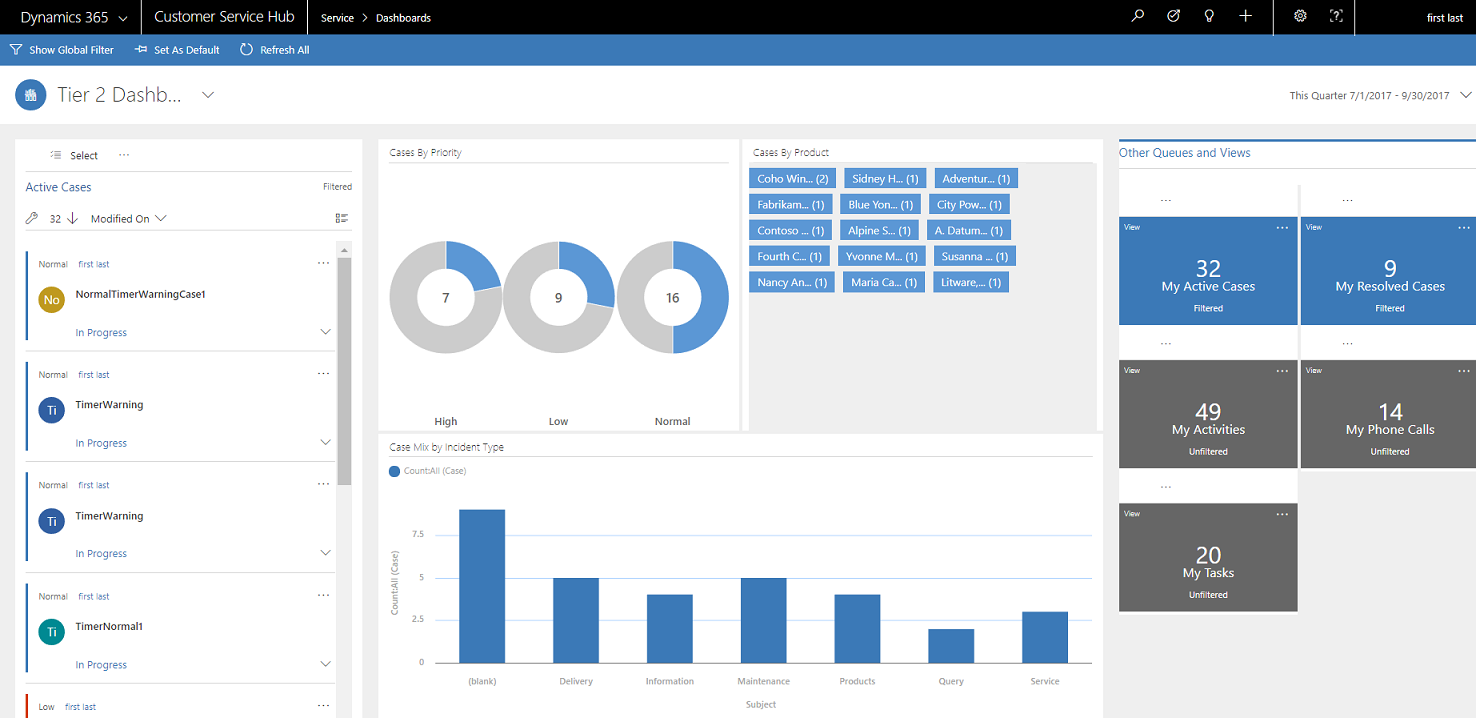
Інтерактивні плитки забезпечують сукупне подання відомостей в потоках через черги або подання, які вас цікавлять найбільше. Вони допомагають відстежувати обсяг інцидентів і швидко деталізувати конкретний інцидент. На багатопотоковій приладній дошці ви можете переключатися зі стандартного режиму перегляду на плитку, вибравши заданий 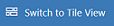 на панелі команд.
на панелі команд.
Якщо у вас є п'ять потоків у багатопоковій приладній дошці в стандартному поданні, після перемикання плиток ви побачите п'ять плиток. Якщо подання, яке відстежує ваші активні інциденти містить 32 елементів, відповідна плитка Мої активні інциденти відображатиме число 32 в центрі плитки. Щоб деталізувати певний інцидент, виконайте одну з таких дій:
Відкриється спливаюче вікно. Якщо є занадто багато інцидентів для відображення, вікно буде мати на смугу прокручування. Ви можете переміщатися та натискати конкретний інцидент у списку та перейти безпосередньо до форми інциденту. На малюнку показано плитки і підкреслені інциденти у списку.
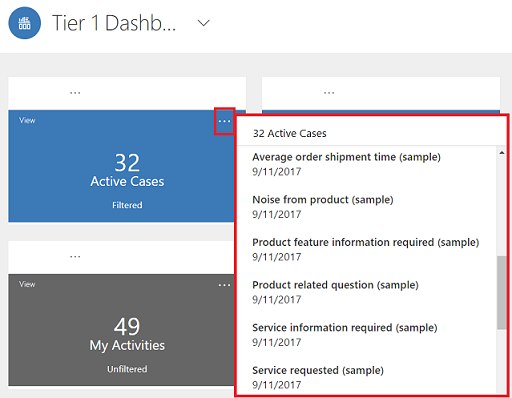
Фільтри графічних відображень забезпечують візуальний знімок ключових показників, таких як інциденти за пріоритетом або за походженням. Вони також допомагають усунути несуттєве на екрані і відображати інформацію, що цікавить вас найбільше. Наприклад, якщо натиснути коло Інцидент із високим пріоритетом у діаграмі Інциденти за пріоритетом, приладна дошка оновиться, щоб показати вам тільки інциденти з високим пріоритетом у потоках даних. Ви можете знайти різні типи діаграм на приладній дошці, такі як секторна, гістограма, кільцева та позначкова. Фільтри графічних відображень і плитки допомагають побачити зміни та шаблони даних і швидко вжити заходів для вирішення найважливіших питань.
Для відображення діаграми на приладній дошці натисніть кнопку фільтра графічного відображення в заголовку приладної дошки, як показано нижче. Кнопка діє як перемикач для відображення чи приховання фільтрів графічних відображень на приладній дошці. На однопотоковій приладній дошці фільтри графічних відображень завжди відображаються і їх не можна приховати в поданні.
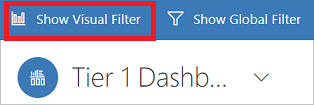
Нижче зображено ілюстрацію багатопотокової приладної дошки з відімкненими фільтрами графічних відображень:

Нижче зображено ілюстрацію багатопотокової приладної дошки з фільтрами графічних відображень. Ви можете використовувати стрілки для переміщення подання вправо або вліво, щоб побачити всі діаграми.
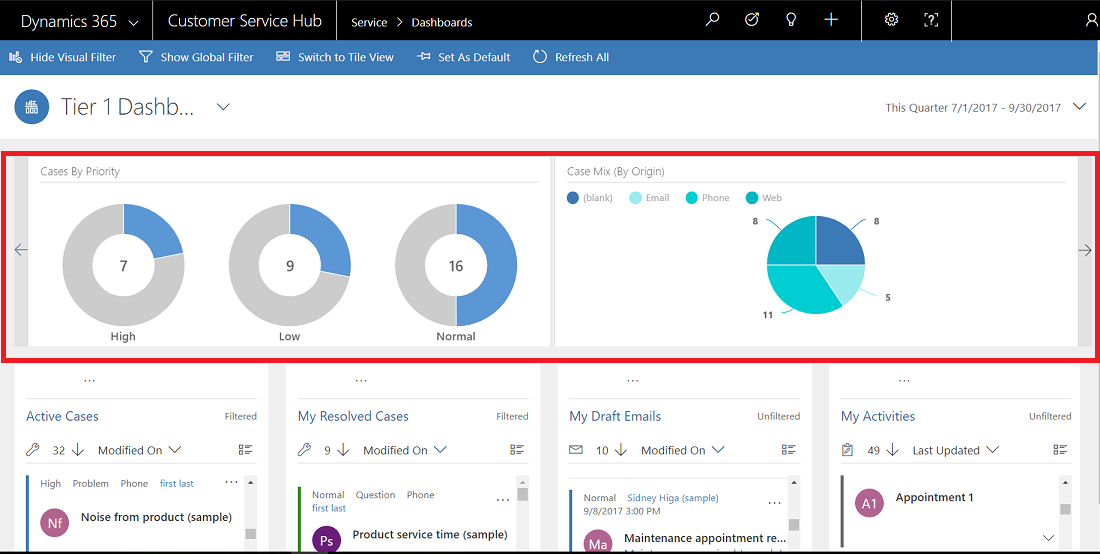
Щоб додати деталізацію для фільтрування даних, ви можете використовувати глобальний фільтр. Наприклад, можна застосувати глобальний фільтр для відображення інцидентів з підвищеним пріоритетом та інцидентів із позначкою "Запит".
Виберіть кнопку Показати глобальний фільтр на панелі команд, щоб переглянути та застосувати глобальні фільтри.
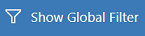
Після натискання кнопки глобального фільтра, відкривається спливаюче вікно фільтра. Поля сутностей, які попередньо настроєно вашим адміністратором, розташуються в алфавітному порядку у спливаючому вікні. Ви можете вибрати кілька значень в полі, а також декілька значень в кількох полях. Натисніть Застосувати, щоб виконати дію.
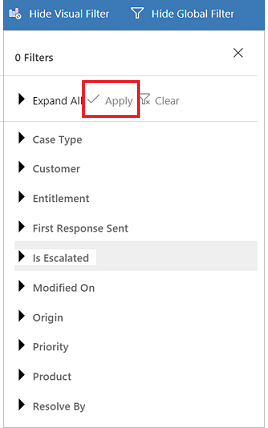
Після застосування глобальних фільтрів приладна дошка оновиться лише для відображення інцидентів у діаграмах, потоках і плитках на основі сутності фільтра (сутність фільтра є сутність, яка використовується в діаграмах). Щоб очистити глобальний фільтр, натисніть Очистити у вікні спливаючого меню.
За допомогою поєднання фільтрів графічних відображень та глобальних фільтрів ви можете виконати деталізацію з довгого списку інцидентів до більш цільового списку.
Фільтрування допомагає видалити несуттєве на екрані та відобразити лише робочі елементи, на яких потрібно зосередитися. Однак, якщо ви хочете побачити все нефільтроване навантаження, знов натисніть кнопку застосованого фільтра, щоб очистити відповідний фільтр.
Наприклад, натисніть Приховати фільтри графічних відображень, щоб очистити всі фільтри графічних відображень, застосовані до записів.

Можна застосувати певні часові рамки для відображення інцидентів за визначений періоду часу. Доступні такі фільтри часових рамок::
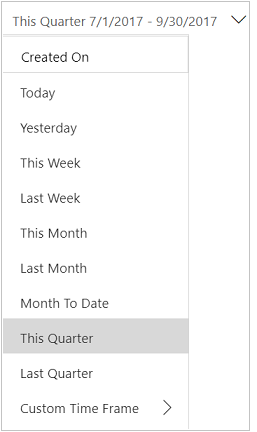
Наприклад, ви можете вибрати перегляд інцидентів, створених у цьому кварталі або в останньому кварталі. Ви також можете застосувати фільтр Настроювані часові рамки, де ви можете вибрати певну дату початку та кінця для перегляду записів, створених у певних часових рамках.
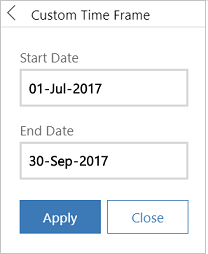
Щоб дізнатися більше про робочий елемент, розгорніть область описів робочих елементів. Натисніть стрілку в нижньому правому куті робочого елемента, щоб розгорнути чи згорнути опис, як показано тут.
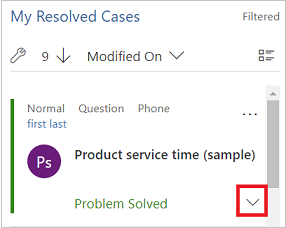
Виберіть меню швидкої дії (...) у верхньому правому куті робочих елементів, щоб відкрити меню швидких дій. З цього меню можна безпосередньо розв'язати або скасувати робочий елемент, або призначити робочий елемент іншому відповідальному, як показано тут:
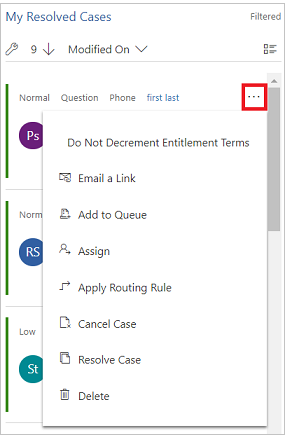
Примітка
Команди швидких дій у функції потоків мають повний набір команд сітки. Вони настроюються та спільно використовуються приладними дошками та сітками.
Скористайтесь параметрами групового відбору, де можна одночасно вибрати декілька записів і виконати певні дії.
Натисніть піктограму "Груповий відбір" та виберіть декілька записів, вибравши прапорець. Потім виберіть (...) для перегляду дій, які можна виконати з вибраними записами.
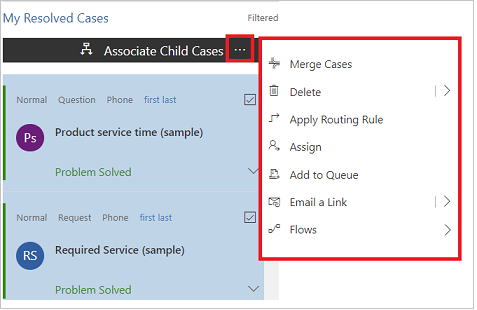
Можна легко перемикати порядок сортування в потоці, вибираючи ім’я поля, в якому потрібно сортувати дані. Можна також сортувати записи за часом створення: найстаріші або найновіші.
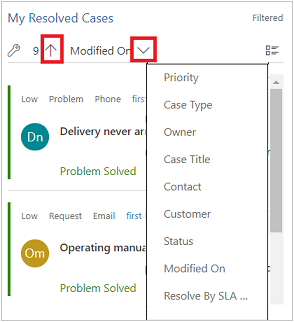
Відомості в діаграмах і потоках виділяються кольором для полів, які містять набір параметрів. Наприклад, тип інциденту може бути Питання, Проблема або Запит. Стан інциденту може бути Вирішений або У роботі. Кожному з цих параметрів можна призначити конкретний колір. Наприклад, інциденти У роботі можуть відображатись синім кольором, а Вирішені інциденти можуть відображатись зеленим кольором.
У потоках колір відображається за допомогою тонкої вертикальної лінії ліворуч від опису робочого елемента. Ви можете попросити адміністратора вибрати кольори, які потрібні для даних приладних дощок.

Щоб отримати відомості про настроювання інтерактивних приладних дошок, див. Настроювання інтерактивних приладних дошок
Настроювання інтерактивних приладних дошок у Центрі підтримки клієнтів
Подія
Чемпіонат світу з даних Power BI
14 лют., 16 - 31 бер., 16
Маючи 4 шанси увійти, ви можете виграти пакет конференції і зробити його на live Grand Finale в Лас-Вегасі
ДокладноНавчання
Навчальний шлях
Work with cases in Dynamics 365 Customer Service - Training
This learning path focuses on Case Management capabilities of Dynamics 365 Customer Service including options for creating cases, managing the case resolution process, working with case hierarchies and merging similar cases. Queues can be used to maintain and manage case workloads for customer service agents.
Сертифікація
Microsoft Certified: Dynamics 365 Customer Service Functional Consultant Associate - Certifications
Удосконалюйте бізнес-процеси для функцій служби підтримки клієнтів, наприклад автоматичне створення інцидентів і керування чергами за допомогою Служби підтримки клієнтів Microsoft Dynamics 365.
Документація
Керування інцидентами за допомогою сіток
Навчіться працювати з сітками інцидентів і підвищувати продуктивність агента.
Вдосконалене керування інцидентами в багатосеансових програмах
Дізнайтеся про покращене керування зверненнями в програмах для кількох сеансів служби підтримки клієнтів.
Дізнайтеся, як об’єднати інциденти, коли створюється кілька інцидентів про одну й ту саму проблему в різних каналах.